用PS把人的面部从中“劈开”
1、使用 Photoshop 打开图片,并使用魔棒工具将人物主体抠出

2、抠图完成之后,按快捷键「Ctrl+Shift+J」创建一个剪切图层,然后并隐藏背景图层就可以得到这样的效果啦
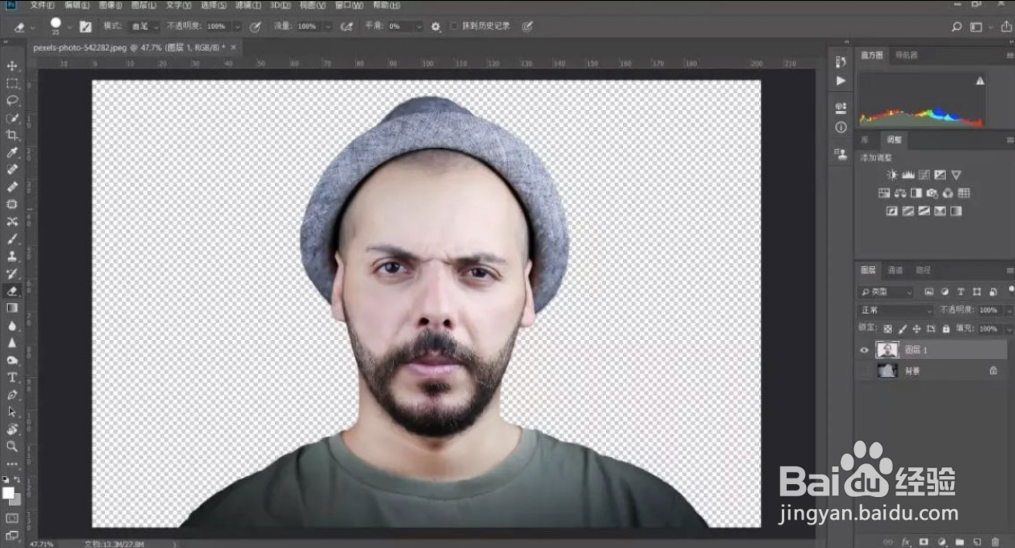
3、按快捷键「Ctrl+Shift+N」新建一个图层,填充白色,并设置图层样式,让背景有渐变的效果。设置图层样式的方法:双击图层缩略图。需要注意背景图层必须要移动到人物图层下方
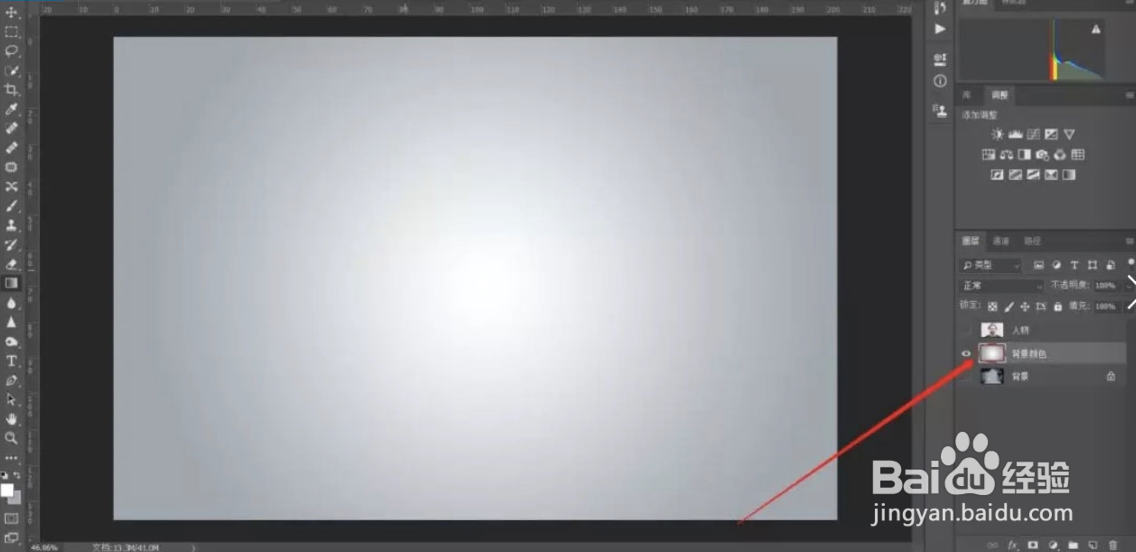
4、图层样式
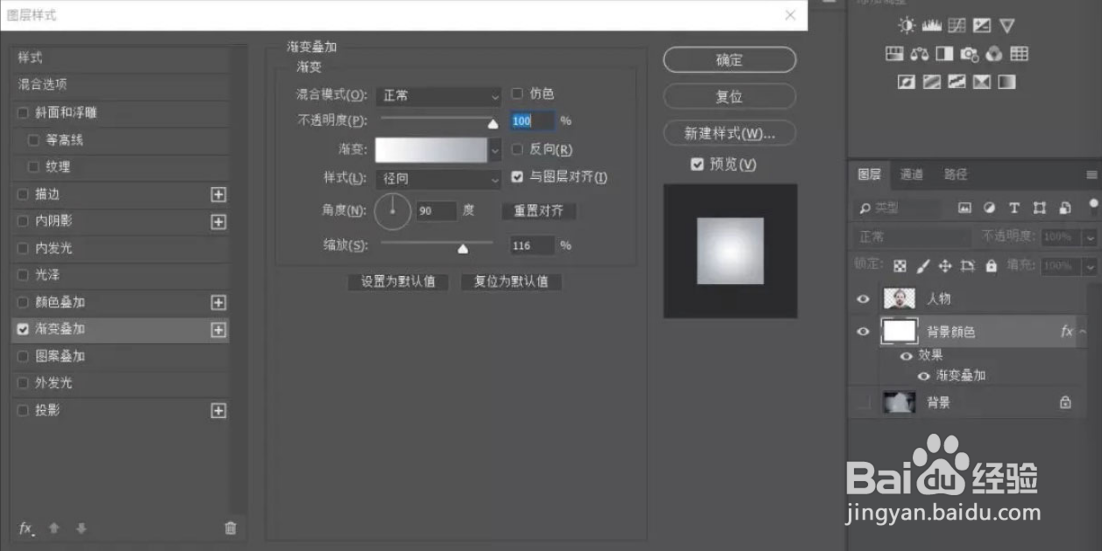
5、用椭圆工具在人物的脸上绘制一个椭圆

6、再用路径选择工具单击椭圆,会出现四个小点,这四个小点是用来调整椭圆的

7、再使用钢笔工具,按住「Ctrl」并点击下方的小点,会在旁边生成两个调整的按钮,通过调整两个按鸵晚簧柢钮,让椭圆变成一个这样的形状,为的是更加符合人的身体结构
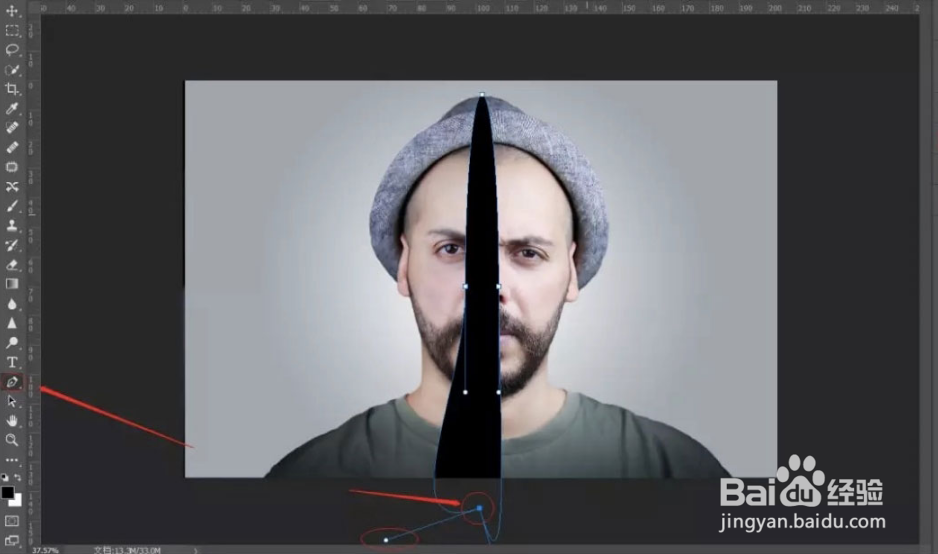
8、复制这个畸形的椭圆图层,并按照同样的方法,调整椭圆覆盖人物的整个左边
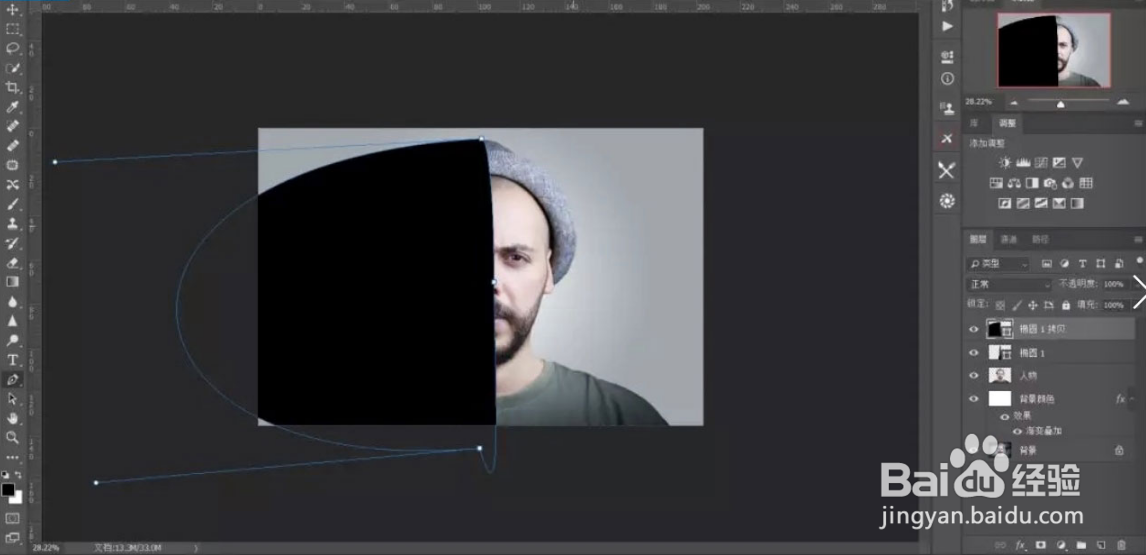
9、接下来就是开刀的时刻了,选中人物图层,同时按住「Ctrl」并点击最上方的椭圆图层,就在人物图层选区了椭圆的区域

10、按快捷键「Ctrl+Shift+J」为选中的半边人物创建一个剪切图层,接着就会看到一个新的图层了,这时候,我们需要隐藏复制的椭圆图层并调整图层顺序

11、通过移动刚才的剪切图层我们就可以得到下图这样的效果啦

12、把素材拖到 Photoshop 里面,调整好合适大小,敛财醣沁并将其图层移动到左边脸部图层下。再按住「Ctrl」点击椭圆图层的缩略图

13、用曲线工具对其进行压低亮度调整,在曲线图层的时候,按住「Alt」并点击需要链接的图层缩略图

14、通过调整图层透明度来降低图层的亮度

15、选中左边的人物图层,按「Ctrl+T」打开自由变换工具,右键—选择变形工具

16、大功告成
